Artikelen
Tutorials
Interactieve handleidingen
GitLab-implementaties in Jira mogelijk maken
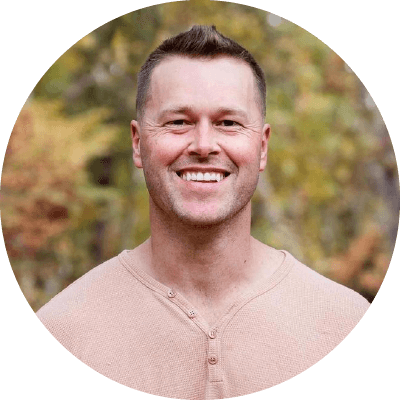
Tye Davis
Technical Marketing Engineer bij GitLab
Deze handleiding laat zien hoe je geïntegreerde issues en implementaties benut wanneer je GitLab en Jira koppelt. De functie Deployments in Jira biedt verbeterde zichtbaarheid bij implementatie door GitLab CI/CD-pipelines te volgen en weer te geven tegen Jira-issues gedurende een bepaalde tijd. Door Jira en GitLab te integreren, kan elk teamlid de voortgang van een werkitem visualiseren terwijl het door een implementatiepipeline gaat.
Tijd
10 minuten lezen.
Publiek
Je werkt aan projecten binnen Jira en wilt graag geïntegreerde issues en implementaties met GitLab benutten.
Tijd
Je hebt een Jira-account en basisvaardigheid in Jira. Ga hier aan de slag met Jira.
Je bent een bestaande GitLab-klant. Download hier de GitLab Jira Cloud-integratie.
Begin hier als GitLab nieuw voor je is.
Deployment inschakelen voor je teambeheerde softwareproject
Alleen projectbeheerders kunnen projectfuncties in- en uitschakelen.
1. Navigeer in Jira naar je teambeheerde softwareproject.
2. Ga naar Projectinstellingen > Functies.
3. Schakel de functie Implementaties in.
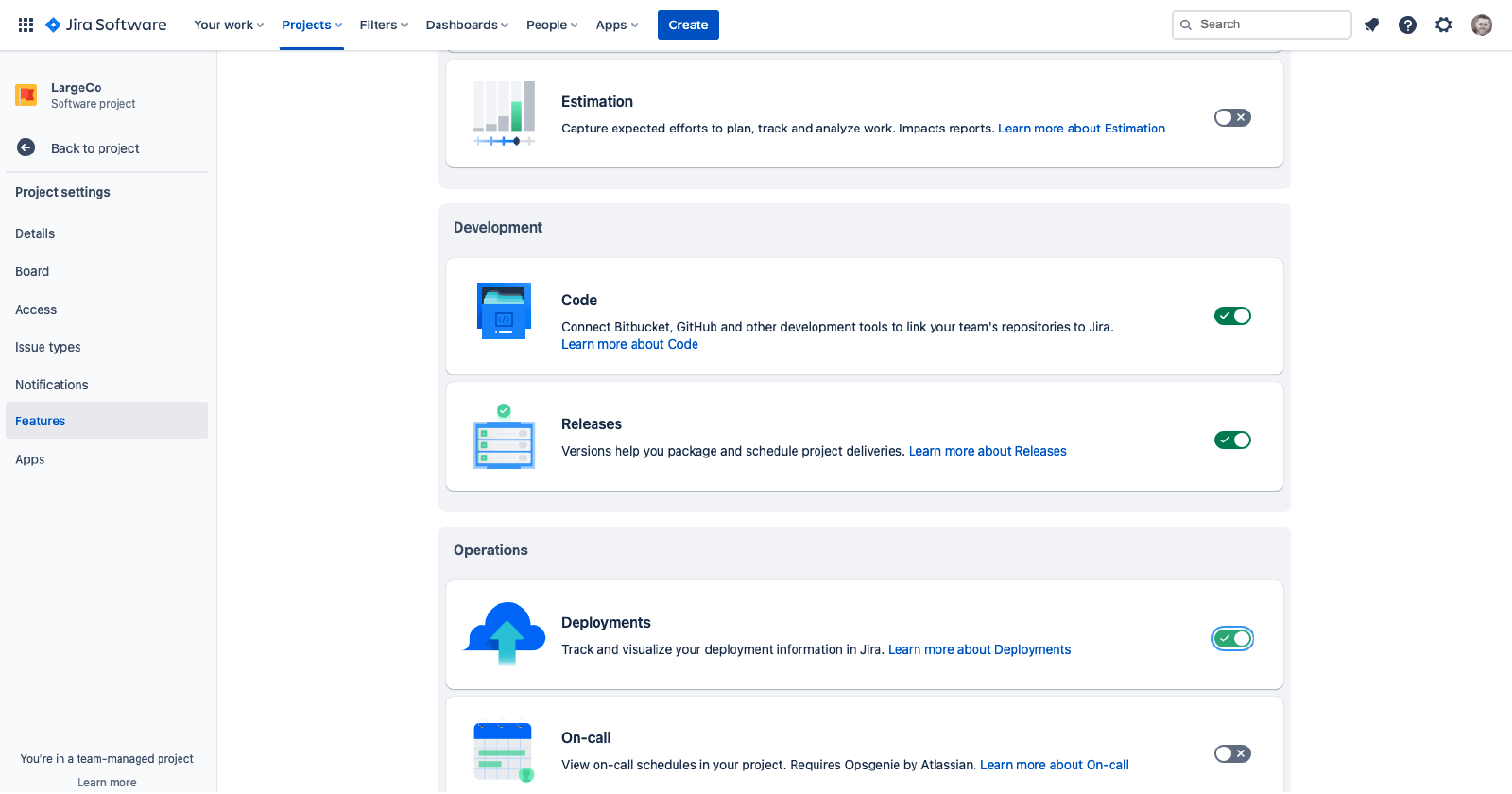
4. Navigeer terug naar je project.
5. Ga naar Implementaties.
6. Kies Een andere CI/CD-tool toevoegen.
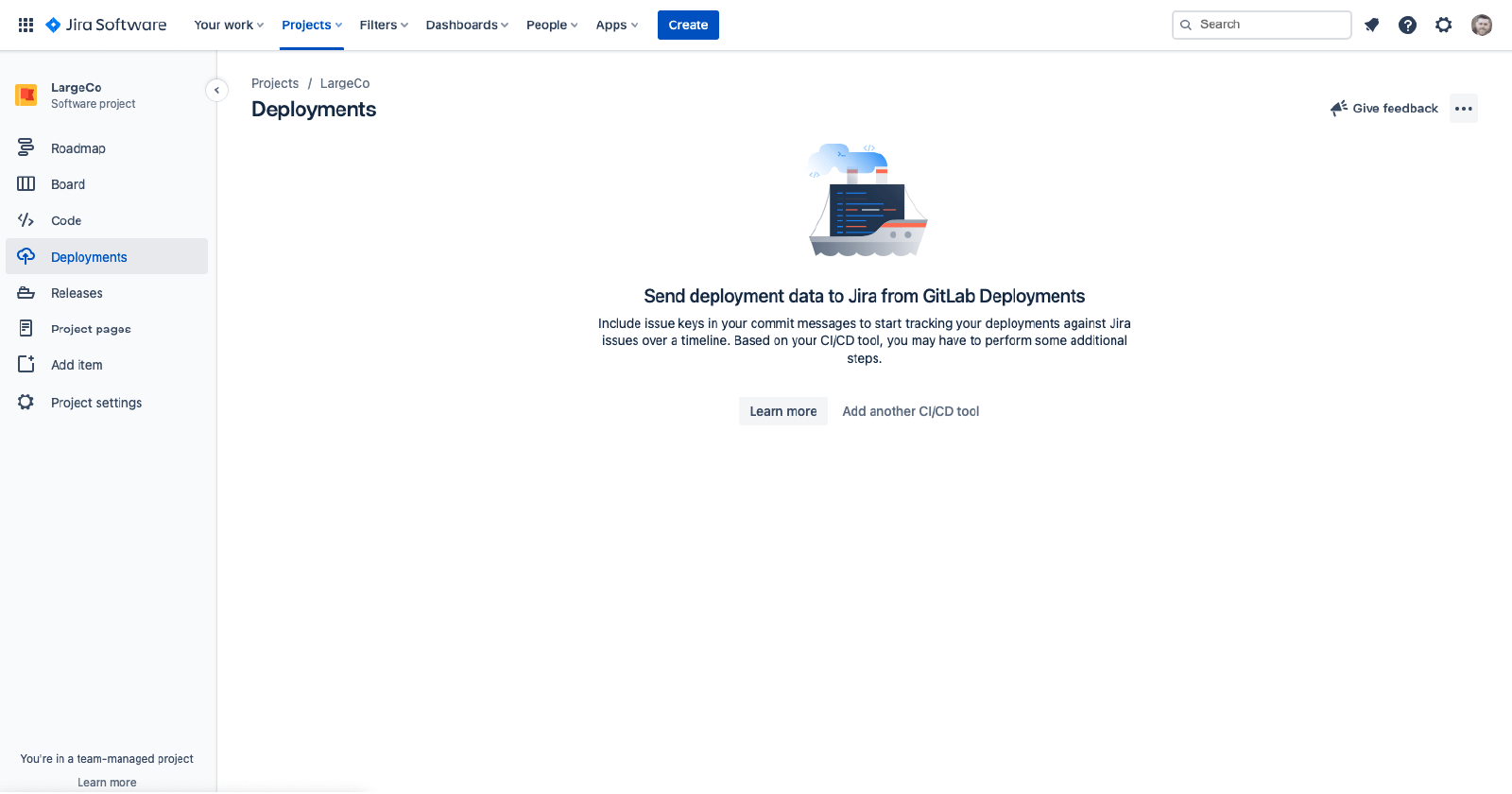
7. Selecteer Koppel met andere providers.
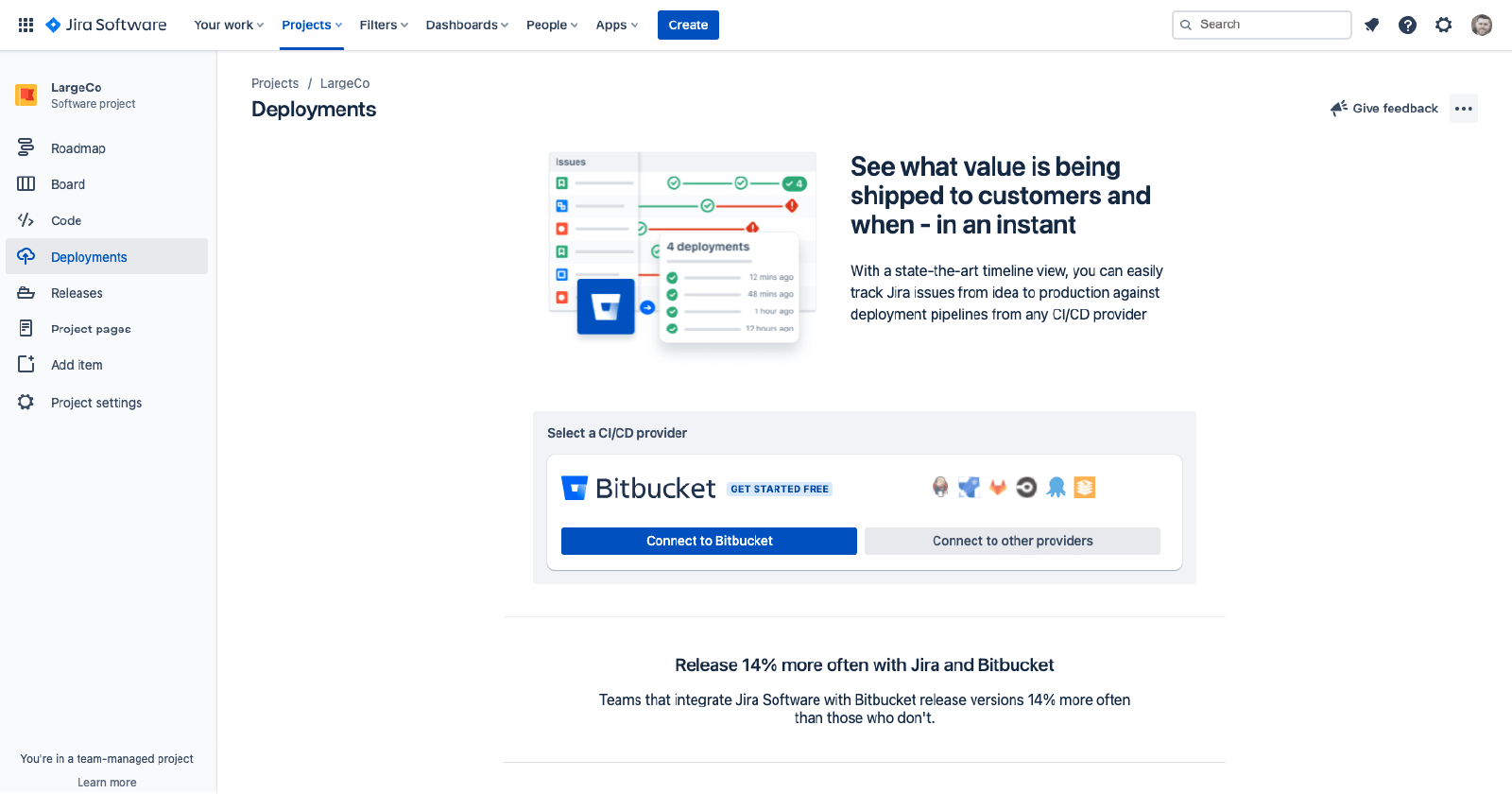
8. Selecteer GitLab.com for Jira Cloud.
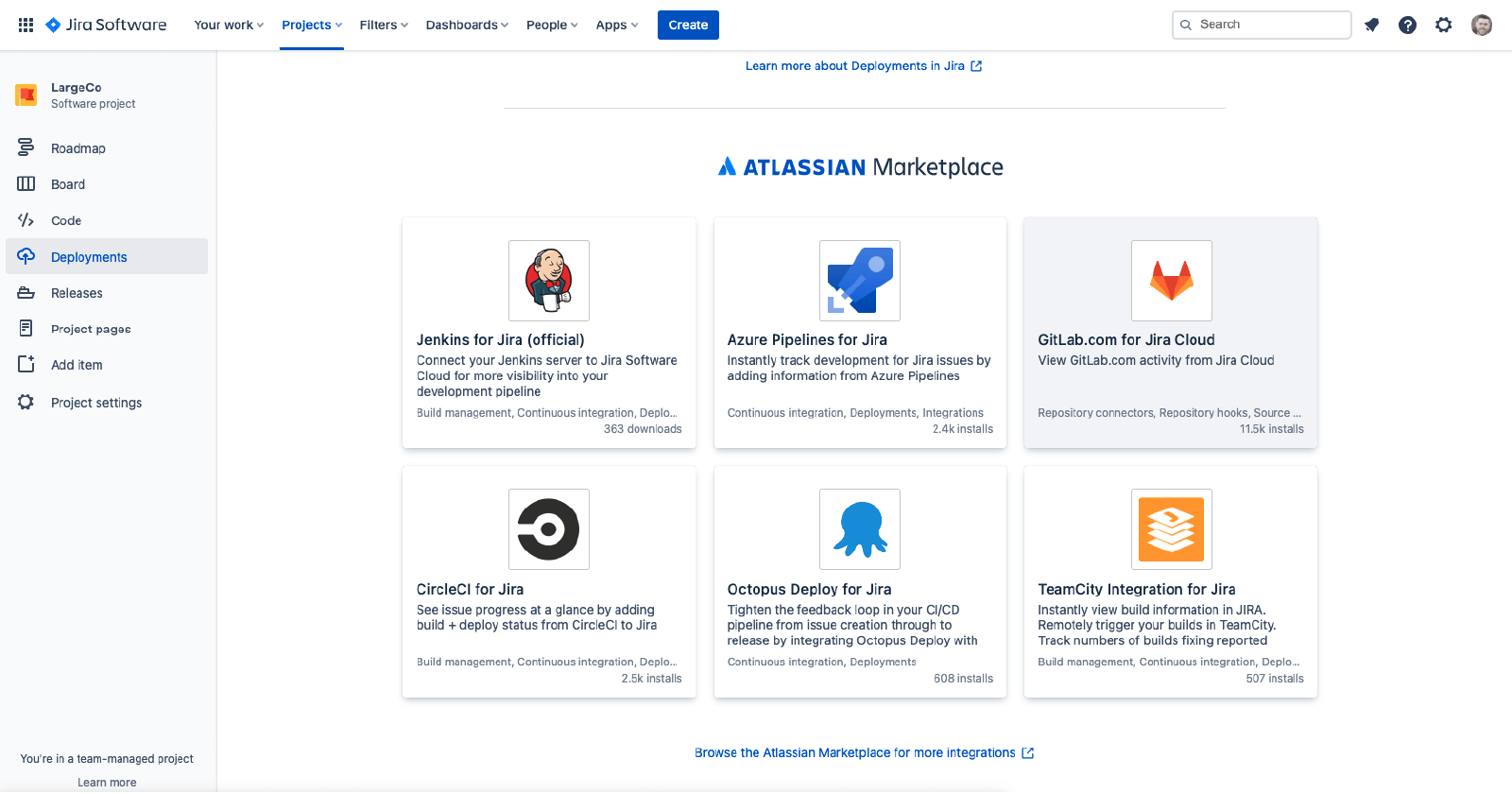
9. Download de app GitLab.com for Jira Cloud.
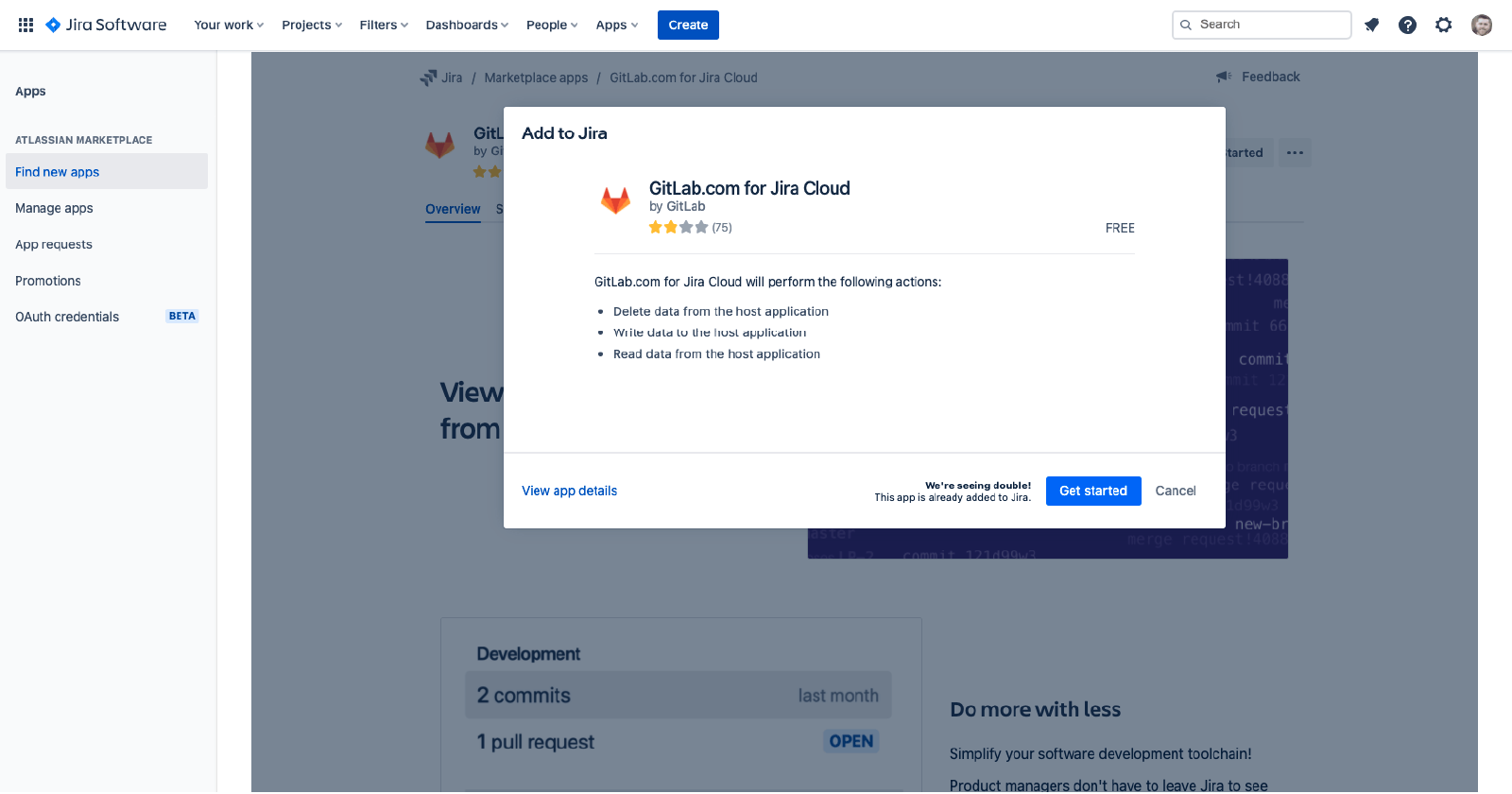
10. Voeg een naamruimte toe van GitLab.com.
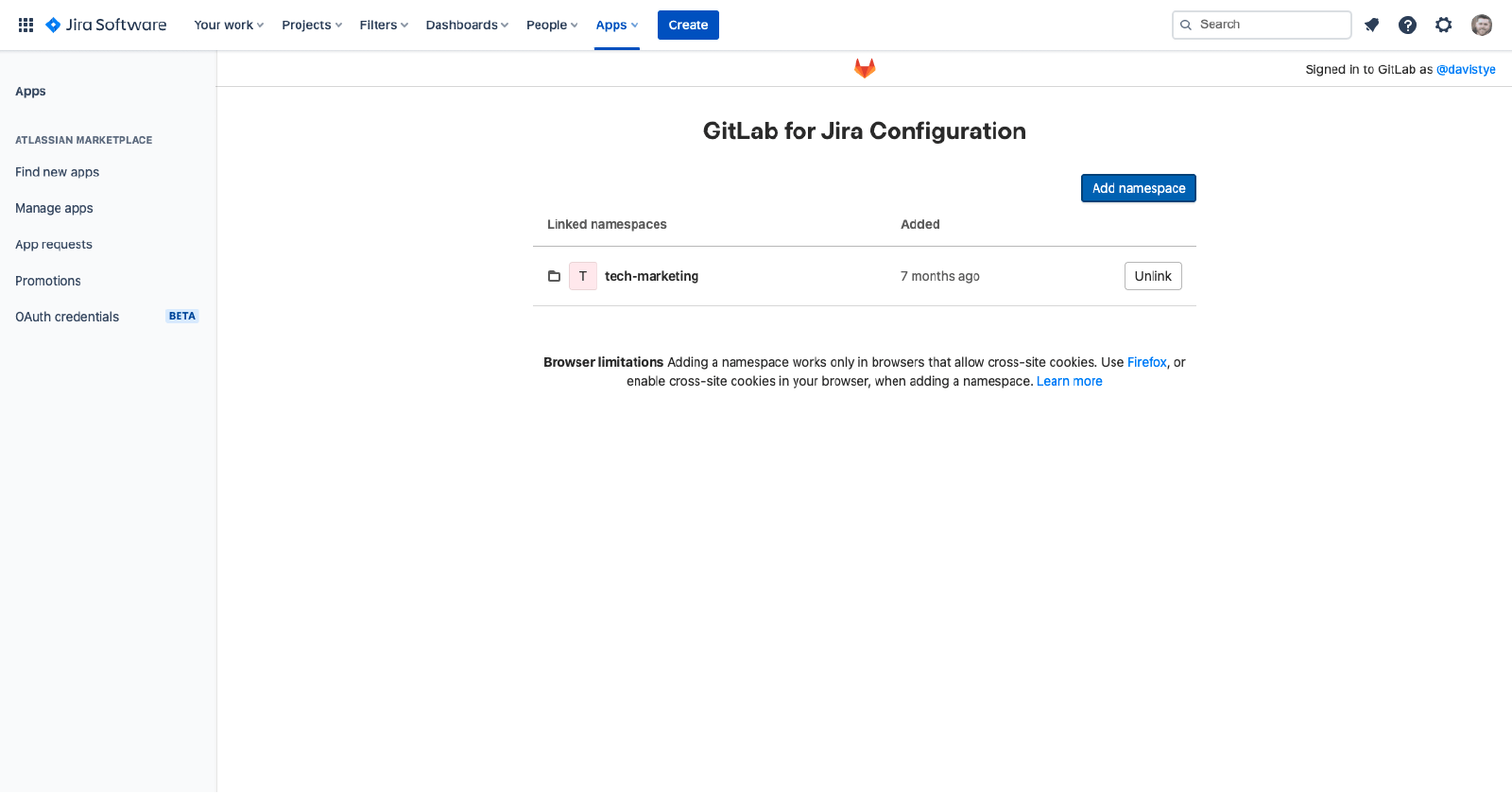
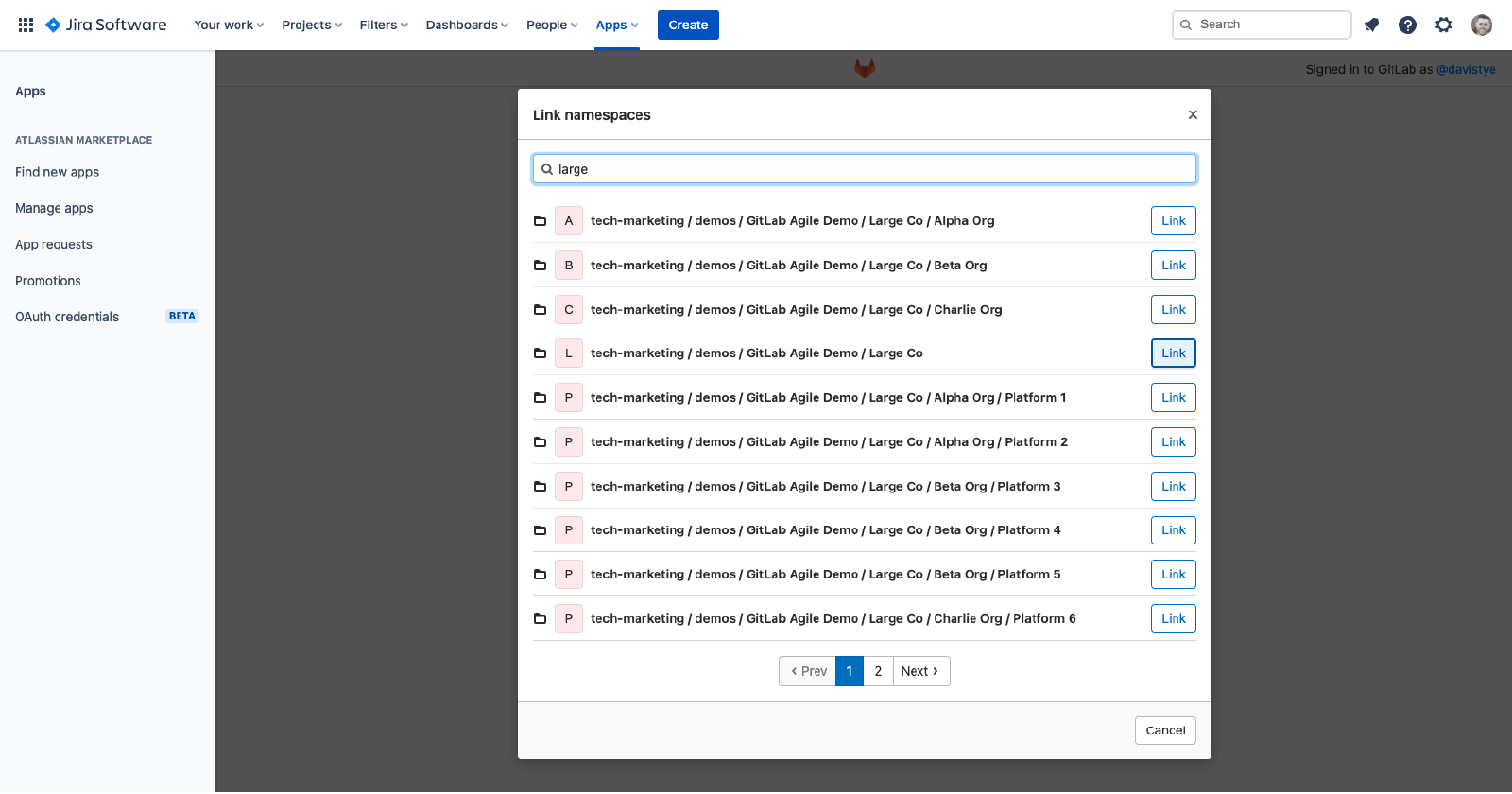
11. Wanneer je terug bent in GitLab, nadat je je code hebt gewijzigd met GitLab CI/CD, gebruik je Smart Commits om de GitLab-commit en -branch aan je Jira Issue te koppelen.
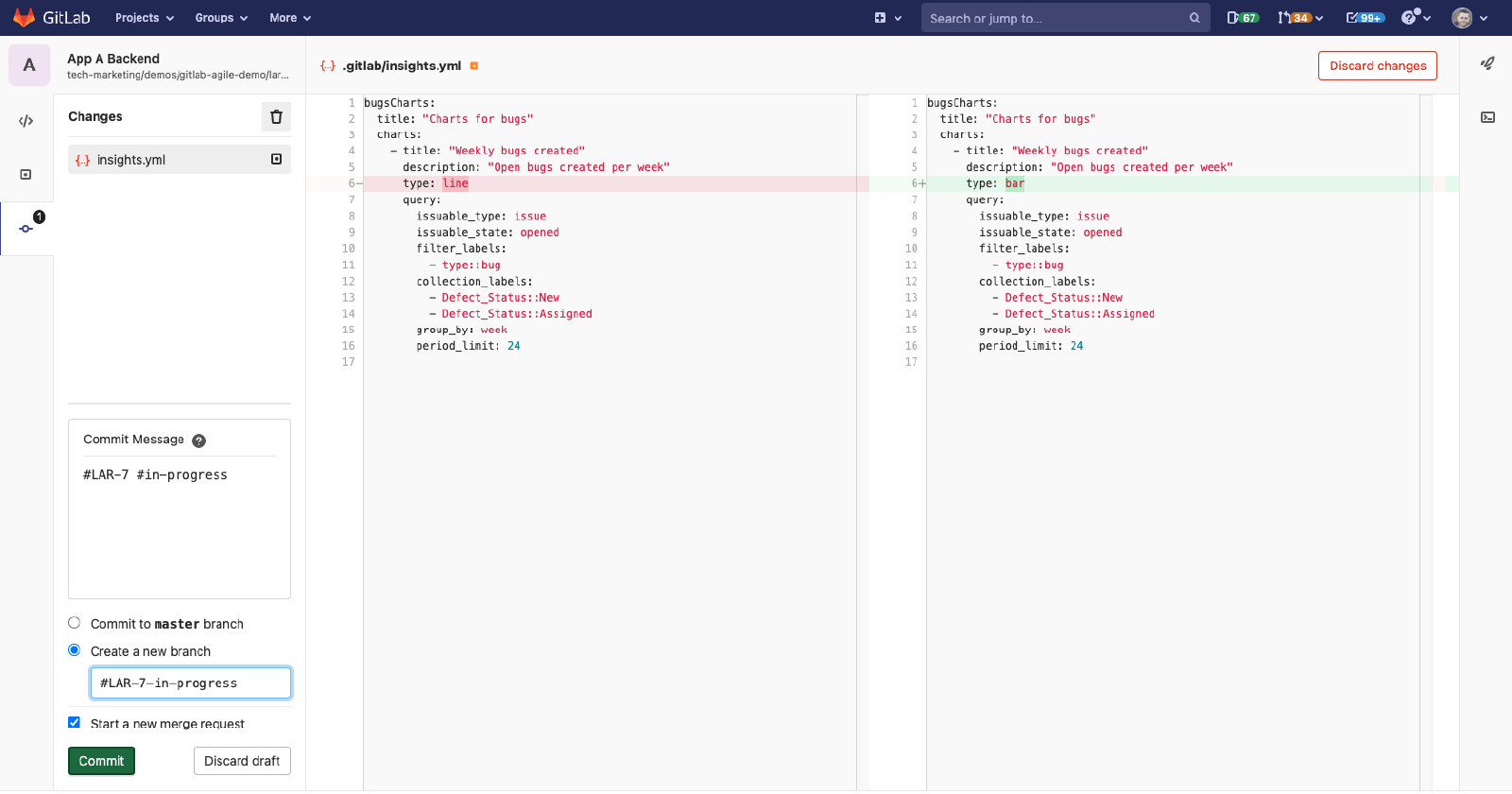
12. Je kunt ook Smart Commits gebruiken om je GitLab-mergeverzoek aan je Jira-issue te koppelen. Dit biedt zichtbaarheid in Jira-implementaties.
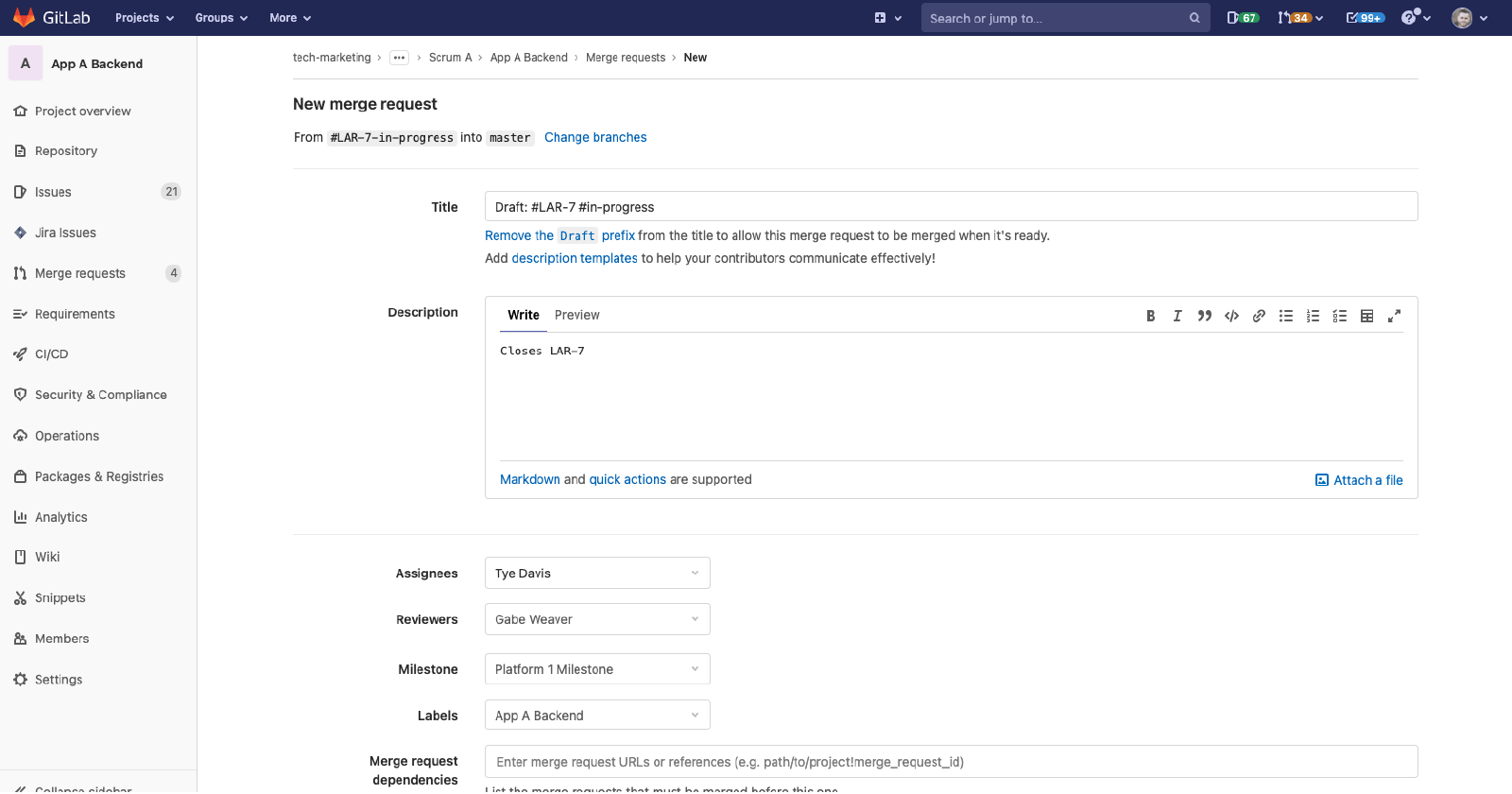
13. Terug in Jira kun je zien dat Smart Commit het issue heeft verplaatst van „Backlog” naar „In-Progress”.
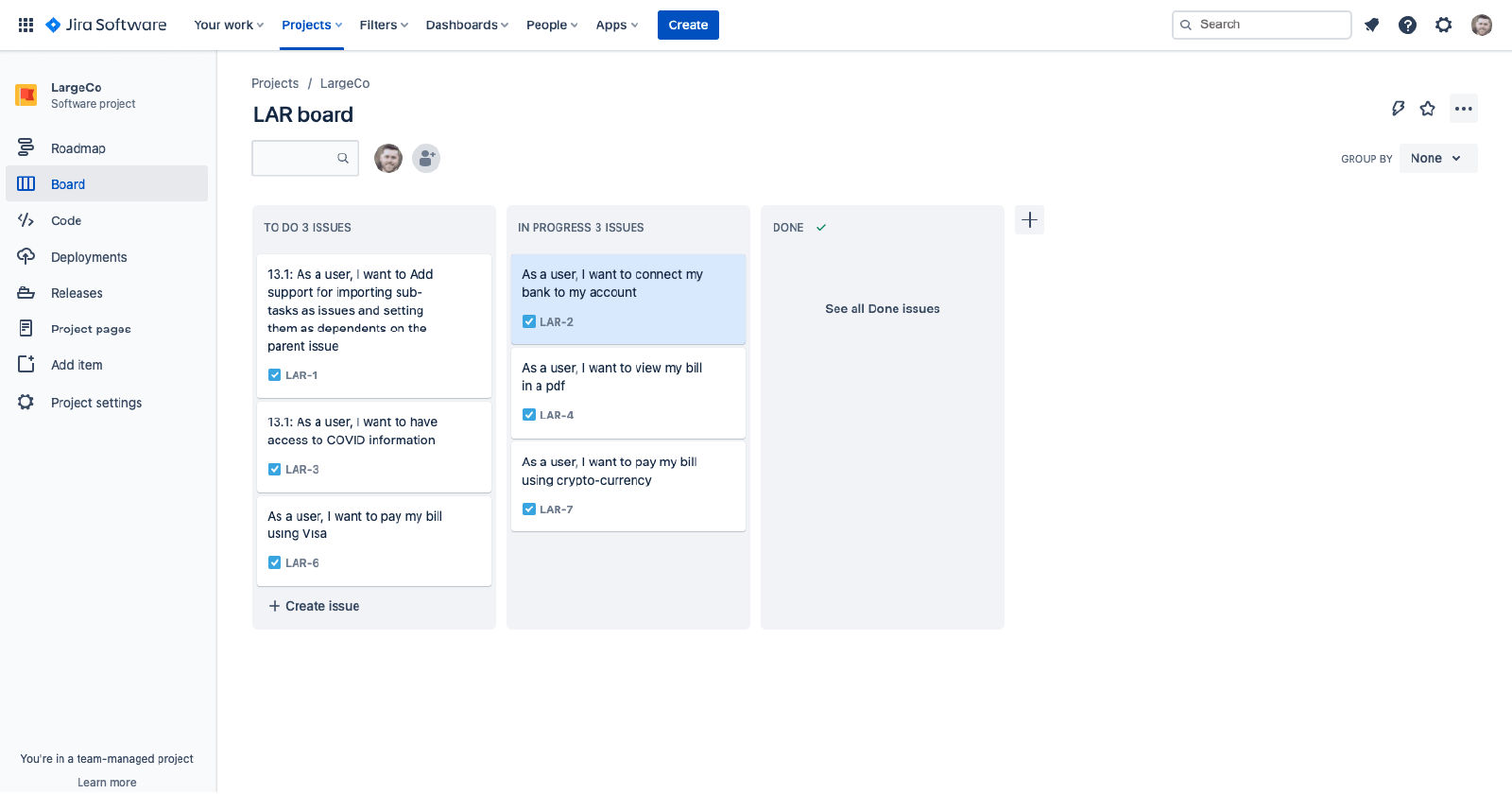
14. Navigeer naar Implementaties.
Implementatiepipelines bekijken met Jira
De weergave Implementaties in Jira toont een lijst issues en implementaties, met opties om te filteren op omgevingen.
Om informatie over de implementatie van je project te tonen neem je issuesleutels op in je branchnamen, commitberichten en pull requests.
De implementaties in de Jira-weergave begrijpen
De weergave Implementaties bevat de volgende filters en instellingen:
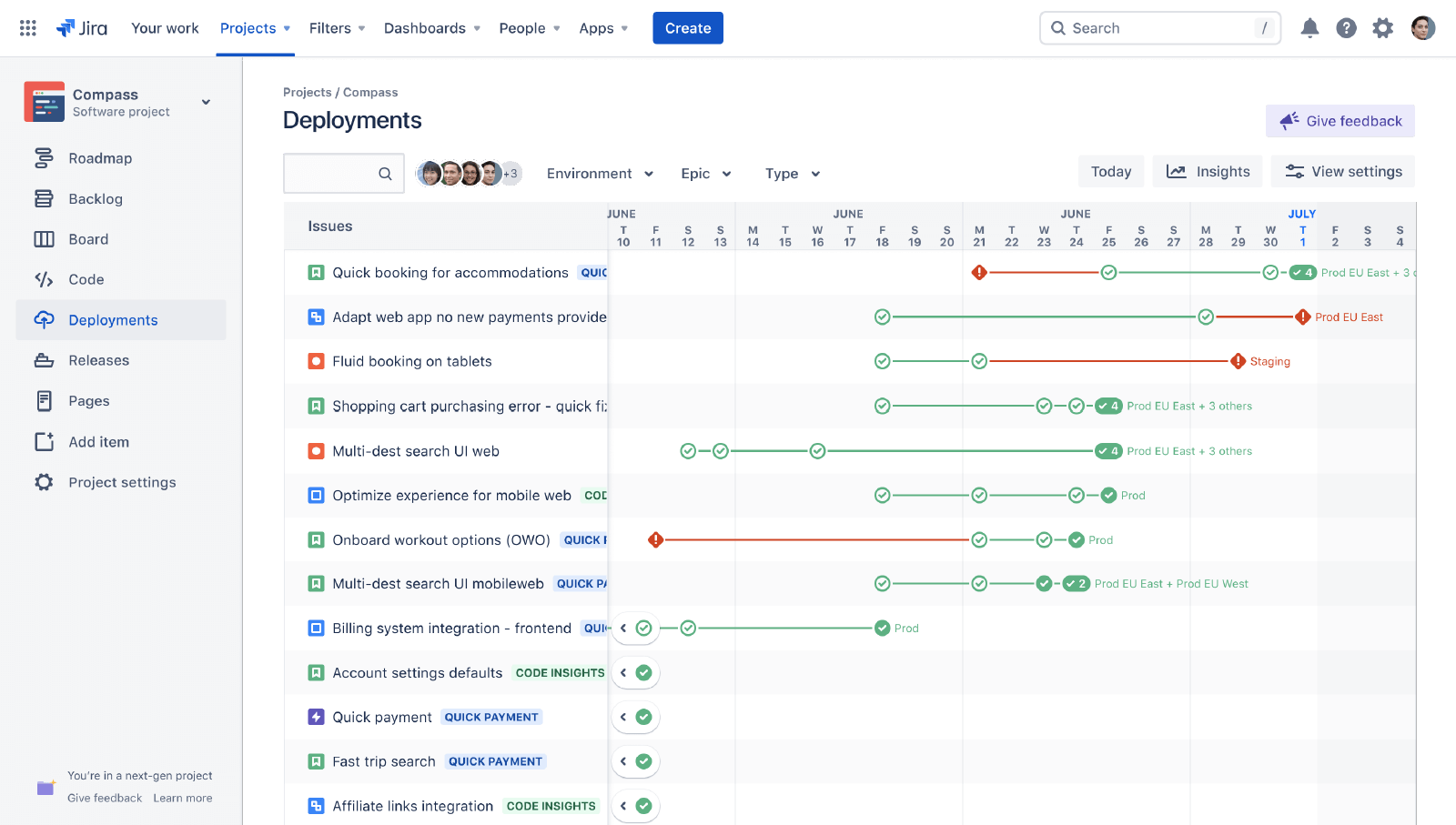
- Zoeken: geef in het zoektekstfilter de trefwoorden op die de gewenste issues en bijbehorende implementatiepipelines zullen tonen.
- Omgeving: met dit filter kun je de implementatieweergave richten op een ontwikkelingsinstallatie door een omgeving te selecteren in de vervolgkeuzelijst.
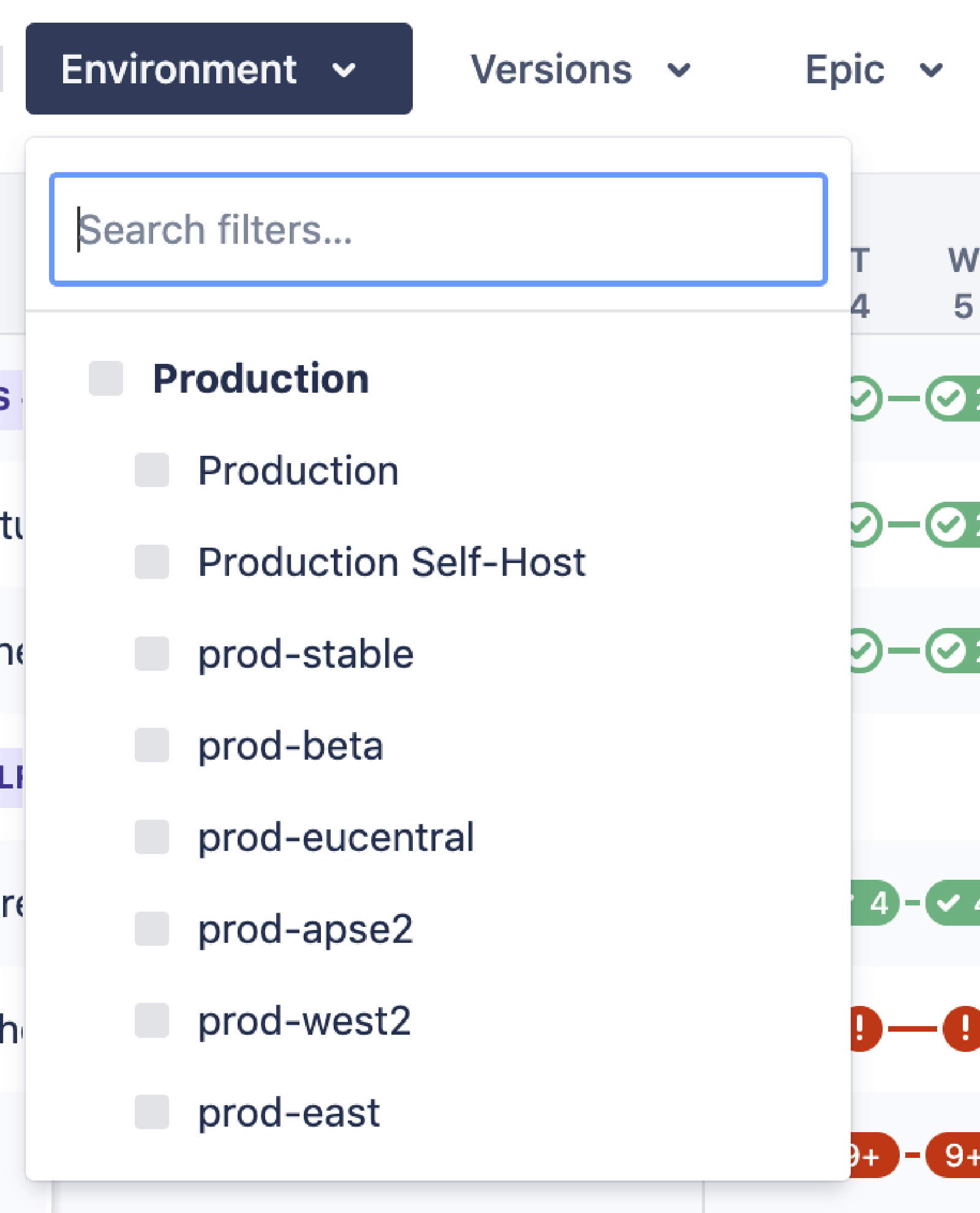
- Versies: met dit filter kun je issues screenen op basis van de uitgebrachte productversies. Bijvoorbeeld: productfuncties die via verschillende versies zijn uitgebracht.
- Epic: met dit filter kun je implementaties en issues groeperen op epics. Je kunt ook de issues filteren die geen bovenliggende epic hebben.
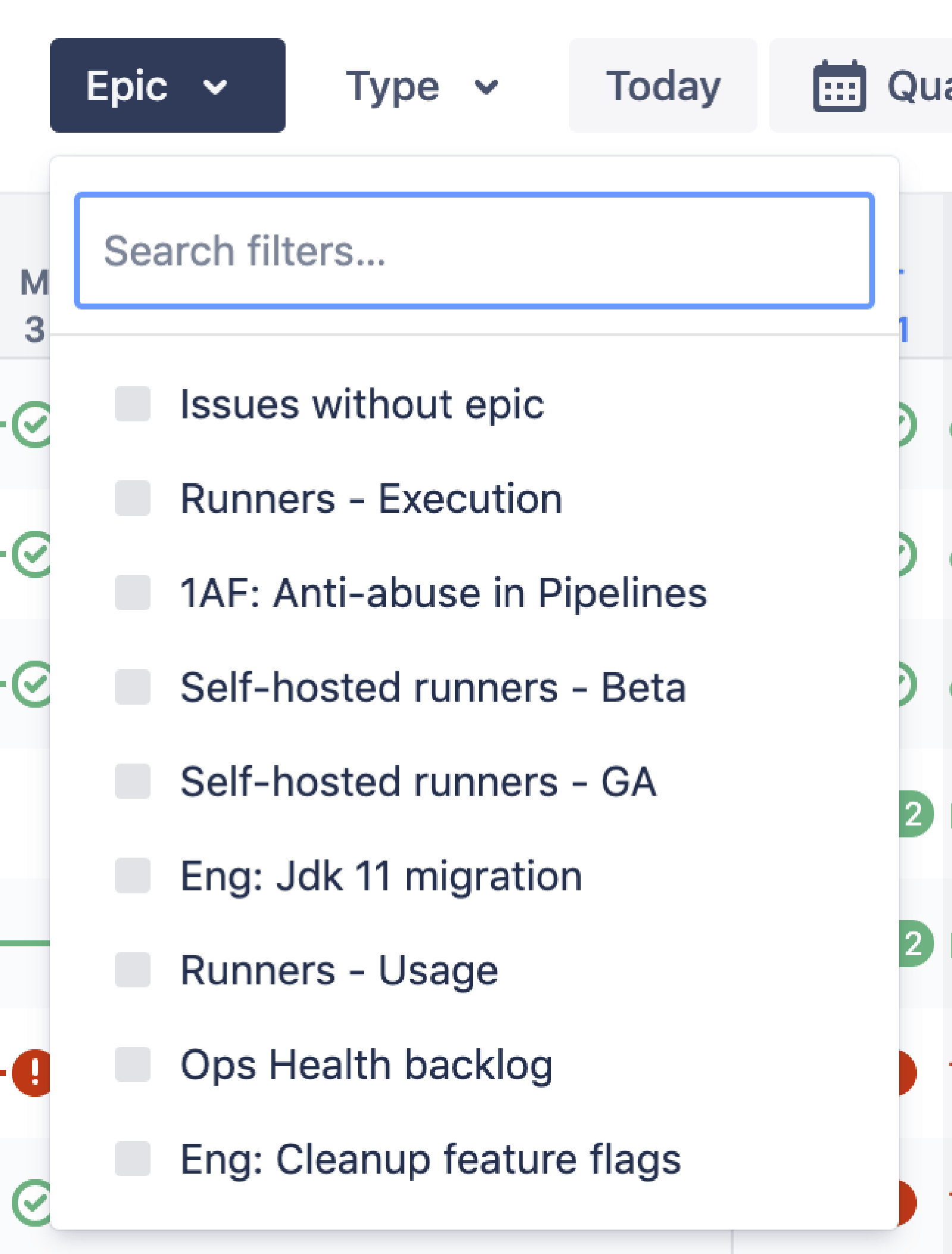
- Type: met dit filter kun je issues sorteren op type.
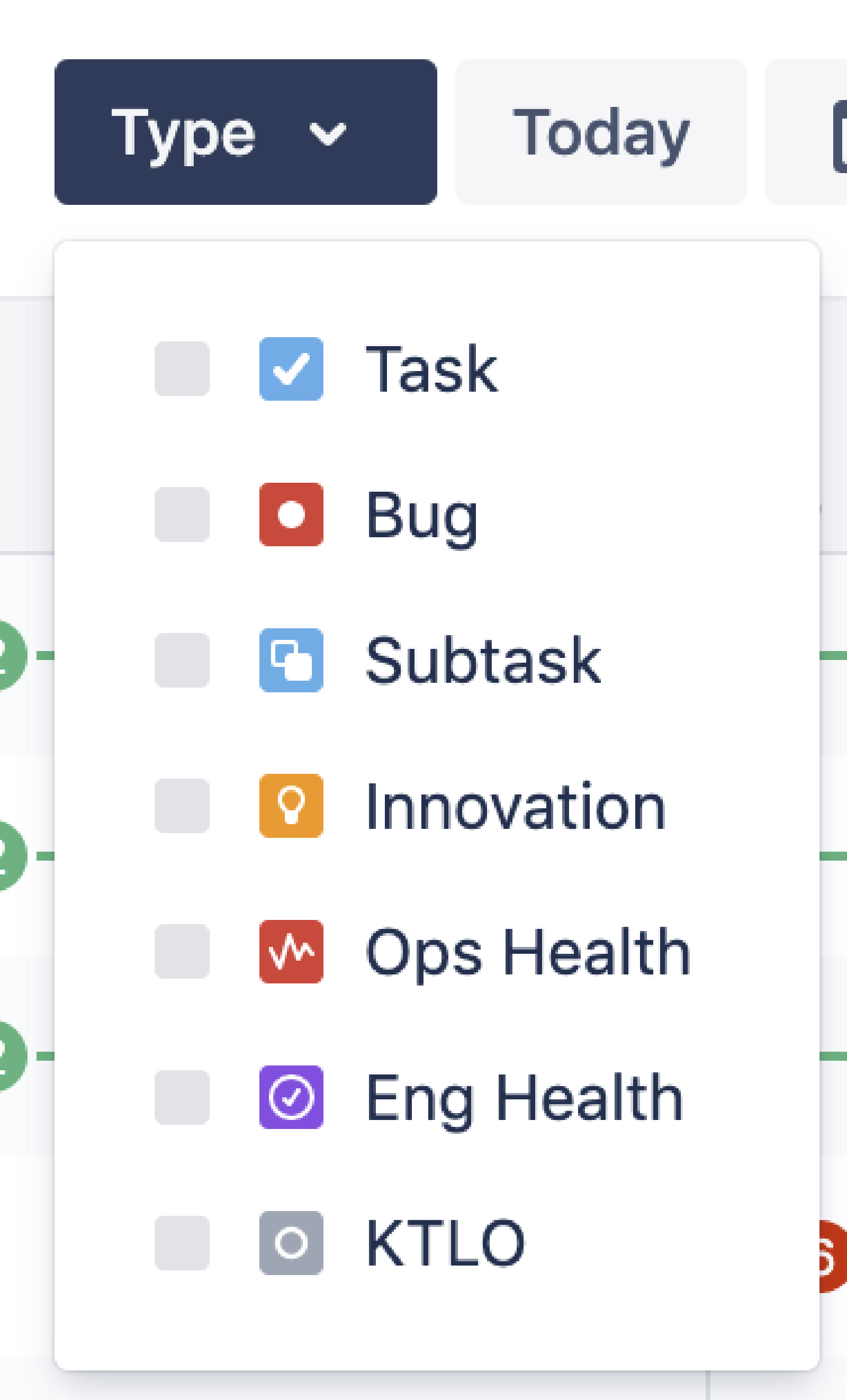
- Datumbereik: met dit filter kun je een datumbereik instellen voor je implementaties. Leer hoe je het filter voor datumbereik gebruikt.
- Inzichten: dit paneel biedt diepgaande inzichten in implementatiestatistieken. Leer hoe je je implementatie-inzichten bekijkt en interpreteert.
- Exporteren: Met deze knop download je de implementatieweergave in een CSV-bestand op basis van je gekozen filters. Je kunt dit CSV-bestand verder importeren in Microsoft Excel of Google Sheets. Het volgende is een voorbeeld van een CSV-bestand:
1 "Issuesleutel","Issuesamenvatting","Issue-URL","Implementatiedatum","Implementatiestatus","Omgevingstype","Omgevingsnaam"
2 "ABC-1111","agent-service: voeg een POST-eindpunt toe om het aanmaken van runners mogelijk te maken","https://workteams.xyz.net/browse/ABC-1111","2020-12-04 14:40:31","SUCCESSFUL","PRODUCTION","Production"
3 "ABC-2222","agent-service: voeg een PUT-eindpunt toe voor runners","https://workteams.xyz.net/browse/ABC-2222","2020-12-04 14:40:31","SUCCESSFUL","PRODUCTION","Production"
- Instellingen weergeven: in dit paneel kun je de implementatieweergave configureren met behulp van filters zoals Omgevingstypen, Pictogrammen en Issues. Je kunt ook de implementatiefunctie uitschakelen met behulp van de informatie in dit deelvenster.
Configureer je weergave Implementaties in Jira
Om de weergave Implementaties te configureren, navigeer je naar het paneel Instellingen weergeven op het bord. Het bevat de volgende filters:
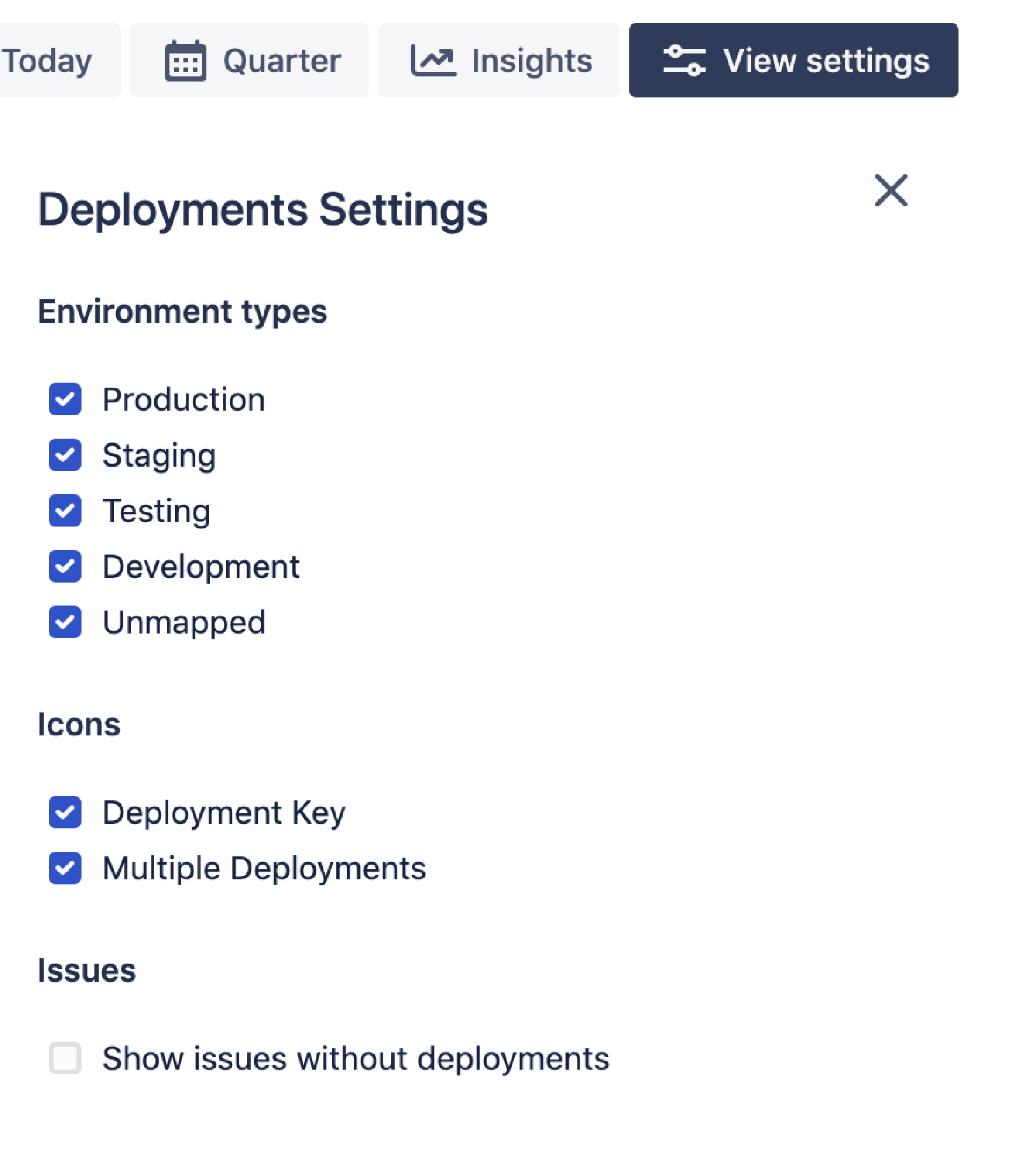
Omgevingstypes
Pas de weergave Implementaties aan op basis van omgevingstypen. Selecteer omgevingstypen om de weergave te wijzigen om implementatiestatussen gedurende een bepaalde tijd weer te geven.
Pictogrammen
- Implementatiecodes: verberg of toon de implementatiestatus op de tijdschaal.
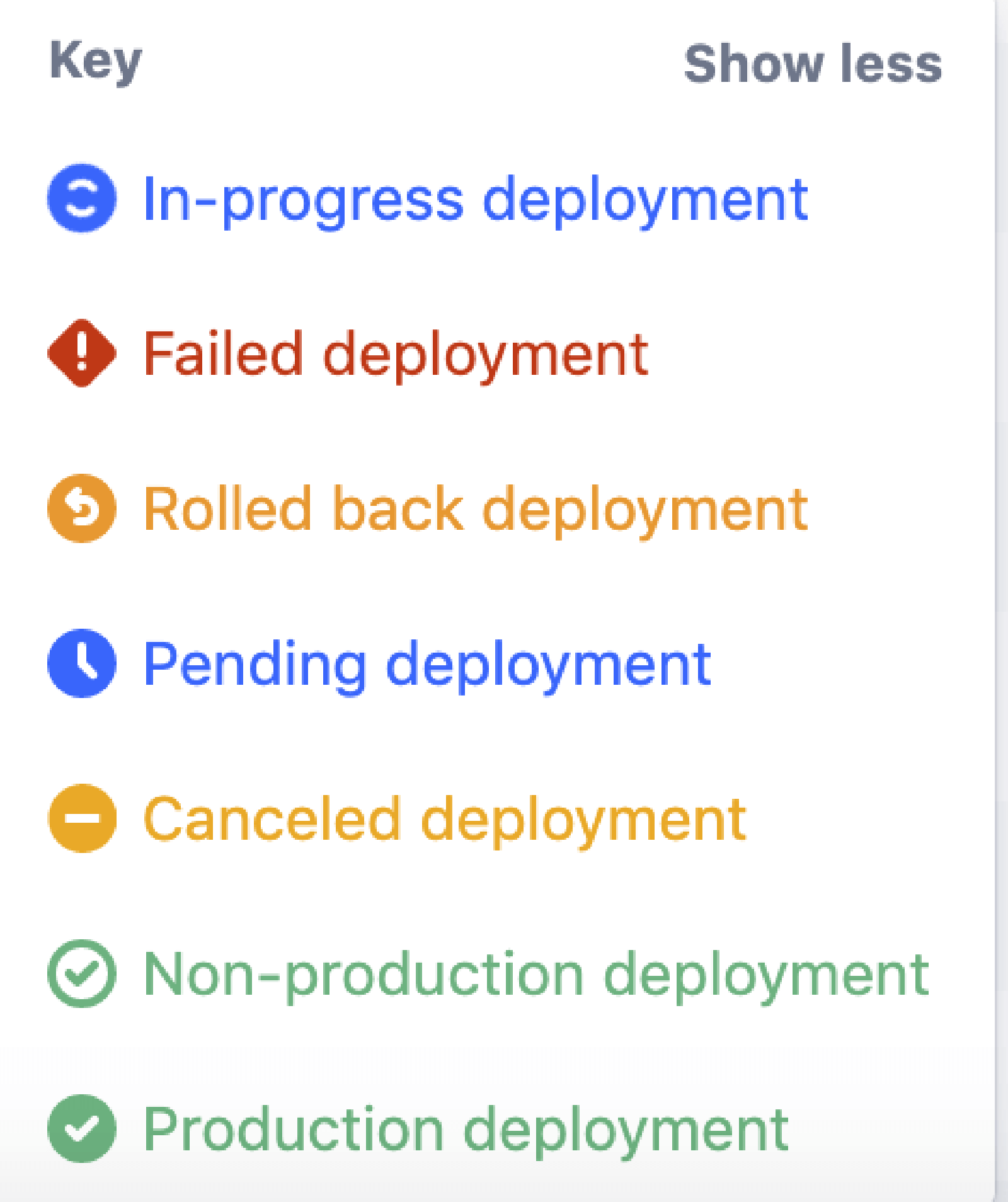
- Meerdere implementaties: verberg of toon het aantal implementatieomgevingen dat overeenkomt met elke issue in de tijdlijn van je project.
Issues
- Issues zonder implementaties tonen: verberg of toon issues die niet aan implementaties zijn gekoppeld.
Een projectbeheerder kan het menu Meer opties (...) in de rechterbovenhoek van de pagina Implementaties bekijken en aanklikken om de geïnstalleerde app- en projectfuncties te beheren.
Bekijk meer integraties voor Atlassian Open DevOps
Deel dit artikel
Volgend onderwerp
Aanbevolen artikelen
Bookmark deze resources voor meer informatie over soorten DevOps-teams of voor voortdurende updates over DevOps bij Atlassian.

DevOps-community

DevOps-leertraject
